Brother HL-2035R: Способы печати 2
Способы печати 2: Brother HL-2035R
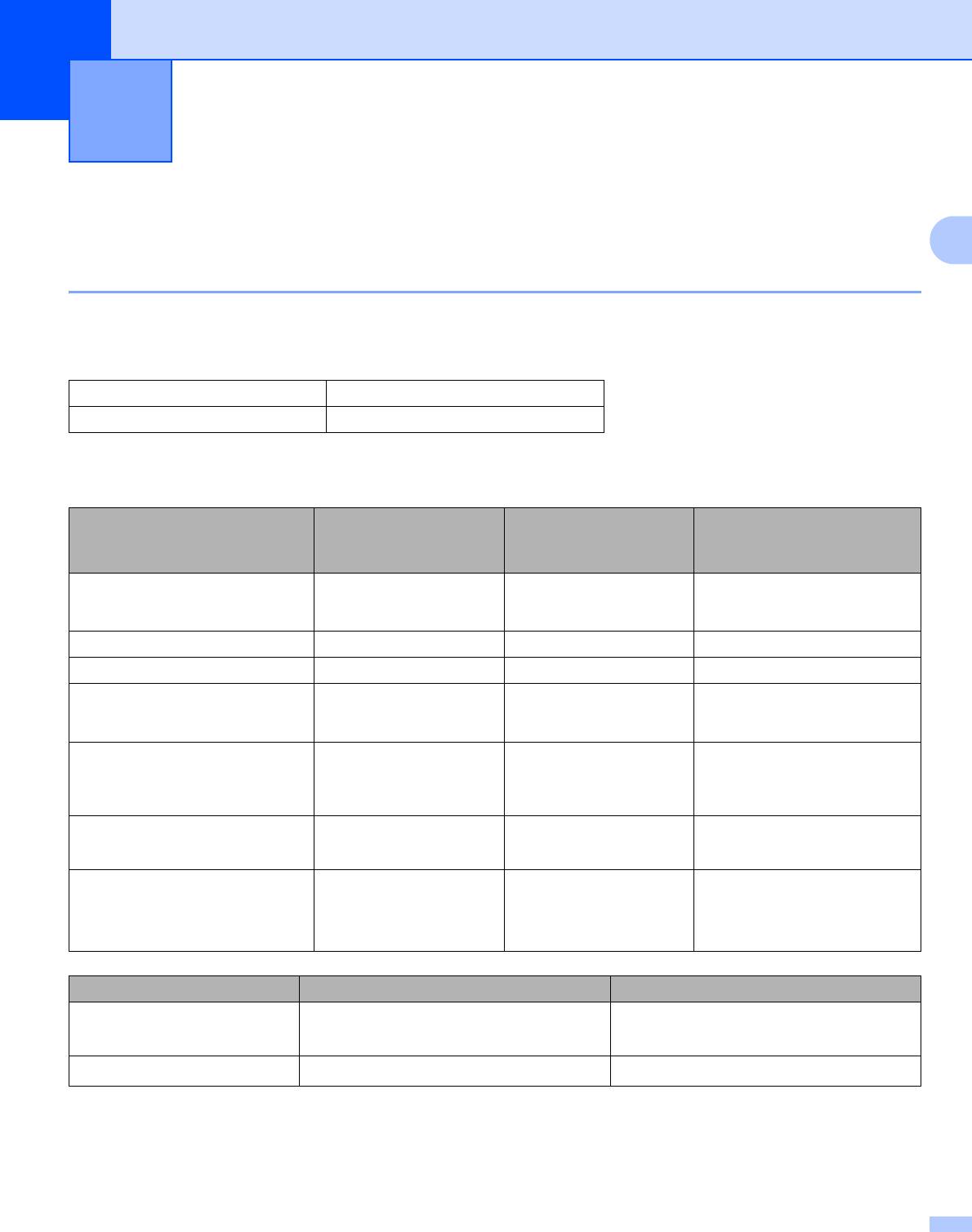
Способы печати 2
2
Какую бумагу можно использовать? 2
2
Тип и формат бумаги 2
Принтер загружает бумагу из установленного лотка для бумаги или щели подачи бумаги вручную.
Далее приводятся названия лотков для бумаги в драйвере принтера и данном руководстве.
Лоток для бумаги Лоток 1
Щель подачи бумаги вручную Ручная
При просмотре данной страницы на компакт-диске можно перейти к странице с описанием каждого
способа печати, нажав символ p в таблице.
Тип печатного носителя Лоток 1 Ручная Выберите тип печатного
носителя в драйвере
принтера
Обычная бумага
Обычная бумага
pp
2
2
от 60 г/м
до 105 г/м
Вторичная бумага ppВторичная бумага
Высокосортная бумага ppВысокосортная бумага
Плотная бумага
Плотная бумага или Более
p
плотная бумага
2
2
от 105 г/м
до 161 г/м
Прозрачная пленка p
Прозрачные пленки
p
До 10 листов формата
A4 или Letter
A4 или Letter
Этикетки p
Более плотная бумага
A4 или Letter
Конверты
Конверты
p
Конверты тонкие
Конверты толстые
Лоток 1 Ручная
Формат бумаги
1
A4, Letter, Legal
, B5 (JIS), B5 (ISO),
Ширина: от 69,9 до 215,9 мм
Executive, A5, A6, B6 (ISO)
Длина: от 116 до 406,4 мм
Количество листов
2
250 листов (80 г/м
)
Один лист
1
Бумага формата Legal не продается в некоторых регионах.
4
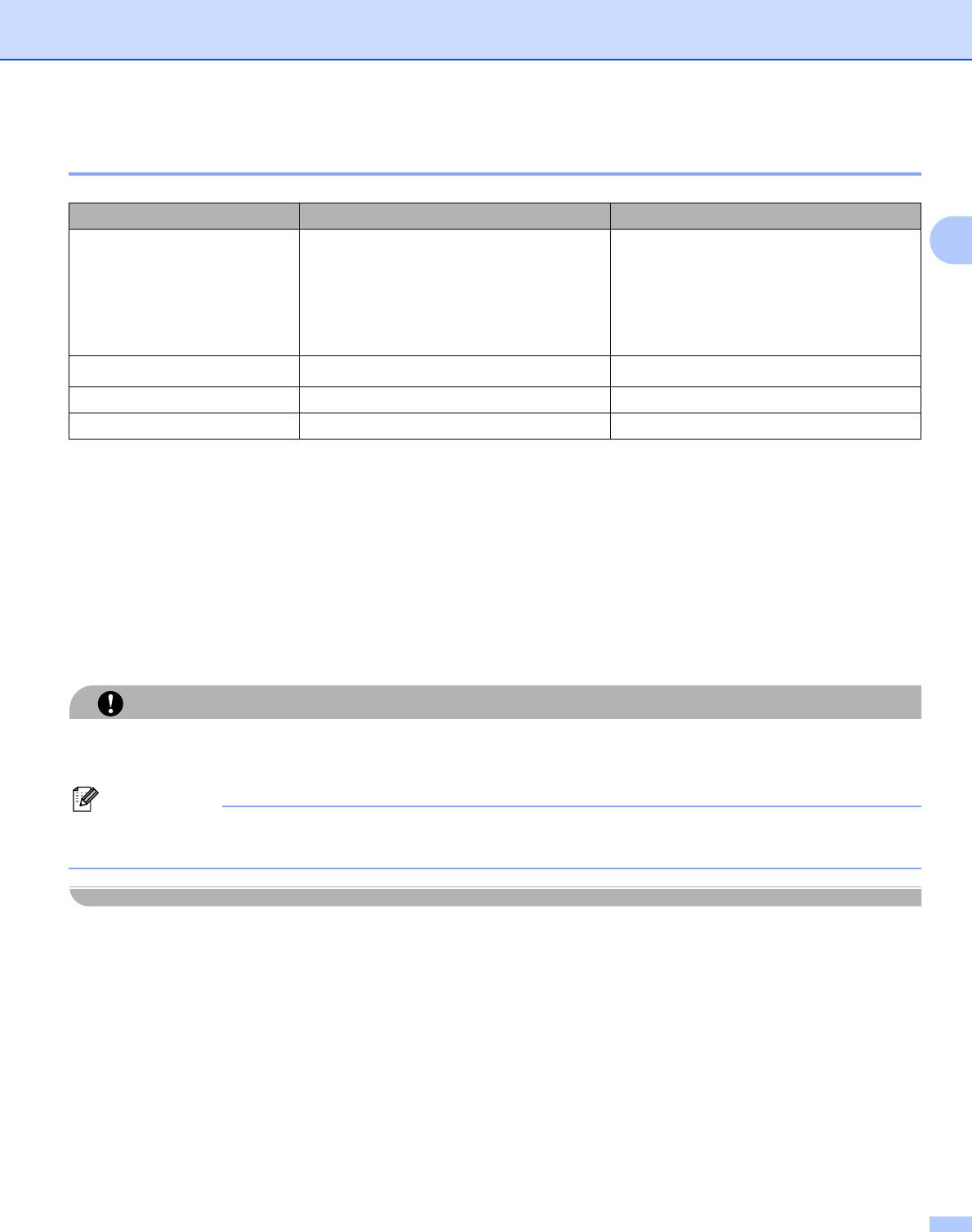
Способы печати
Рекомендуемая бумага 2
Европа США
Обычная бумага
2
2
Xerox Premier 80 г/м
Xerox 4200DP 20 фунтов
2
Hammermill Laser Paper 24 фунтов
Xerox Business 80 г/м
2
Modo DATACOPY 80 г/м
2
IGEPA X-Press 80 г/м
Вторичная бумага
2
Не применяется
Xerox Recycled Supreme 80 г/м
Прозрачная пленка 3M CG3300 3M CG3300
Этикетки Avery laser label L7163 Avery laser label #5160
Перед приобретением большого количества бумаги протестируйте небольшое ее количество,
чтобы убедиться, что эта бумага подходит.
Используйте бумагу, предназначенную для изготовления обычных бумажных копий.
2
Используйте бумагу плотностью от 75 до 90 г/м
.
Используйте нейтральную бумагу. Не используйте кислотную или щелочную бумагу.
Используйте бумагу продольной резки.
Используйте бумагу с влагосодержанием приблизительно 5%.
С данным принтером можно использовать вторичную бумагу, соответствующую спецификации DIN 19309.
ОСТОРОЖНО
Не используйте бумагу для струйных принтеров, так как это может послужить причиной замятия
бумаги или повреждения принтера.
Примечание
При использовании нерекомендованной бумаги в принтере может произойти замятие бумаги или
нарушение подачи бумаги.
Дополнительную информацию по выбору бумаги для данного принтера см. в разделе Важная
информация о выборе бумаги на стр. 77.
5
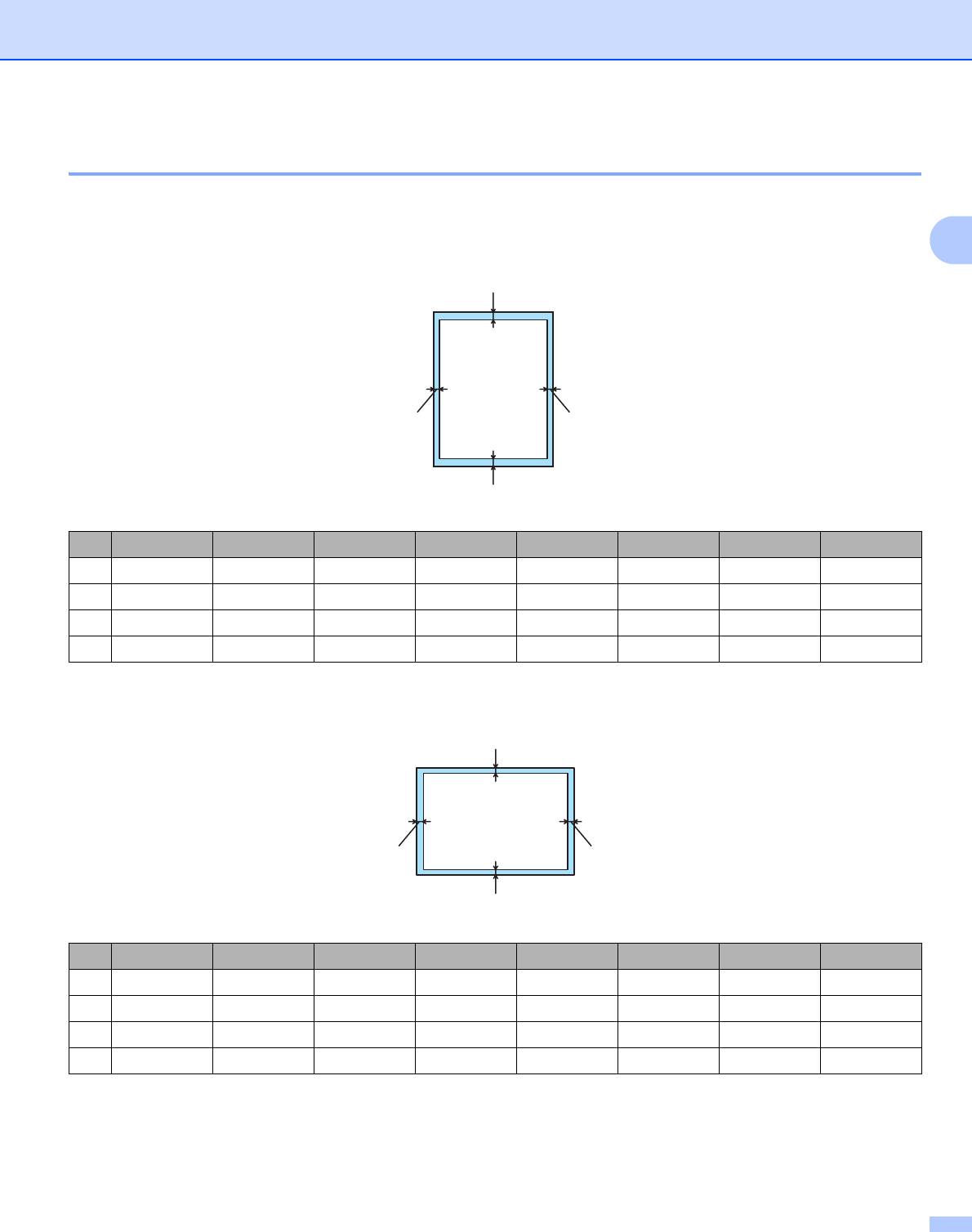
Способы печати
Область печати 2
Ниже показаны края бумаги, на которых невозможно выполнить печать.
Книжная 2
2
1
2
4
3
A4 Letter Legal B5 (ISO) Executive A5 A6 B6
14,23 мм 4,23 мм 4,23 мм 4,23 мм 4,23 мм 4,23 мм 4,23 мм 4,23 мм
26,01 мм 6,35 мм 6,35 мм 6,01 мм 6,35 мм 6,01 мм 6,01 мм 6,01 мм
34,23 мм 4,23 мм 4,23 мм 4,23 мм 4,23 мм 4,23 мм 4,23 мм 4,23 мм
46,01 мм 6,35 мм 6,35 мм 6,01 мм 6,35 мм 6,01 мм 6,01 мм 6,01 мм
Альбомная 2
1
2
4
3
A4 Letter Legal B5 (ISO) Executive A5 A6 B6
14,23 мм 4,23 мм 4,23 мм 4,23 мм 4,23 мм 4,23 мм 4,23 мм 4,23 мм
25,0 мм 5,08 мм 5,08 мм 5,0 мм 5,08 мм 5,0 мм 5,0 мм 5,0 мм
34,23 мм 4,23 мм 4,23 мм 4,23 мм 4,23 мм 4,23 мм 4,23 мм 4,23 мм
45,0 мм 5,08 мм 5,08 мм 5,0 мм 5,08 мм 5,0 мм 5,0 мм 5,0 мм
6
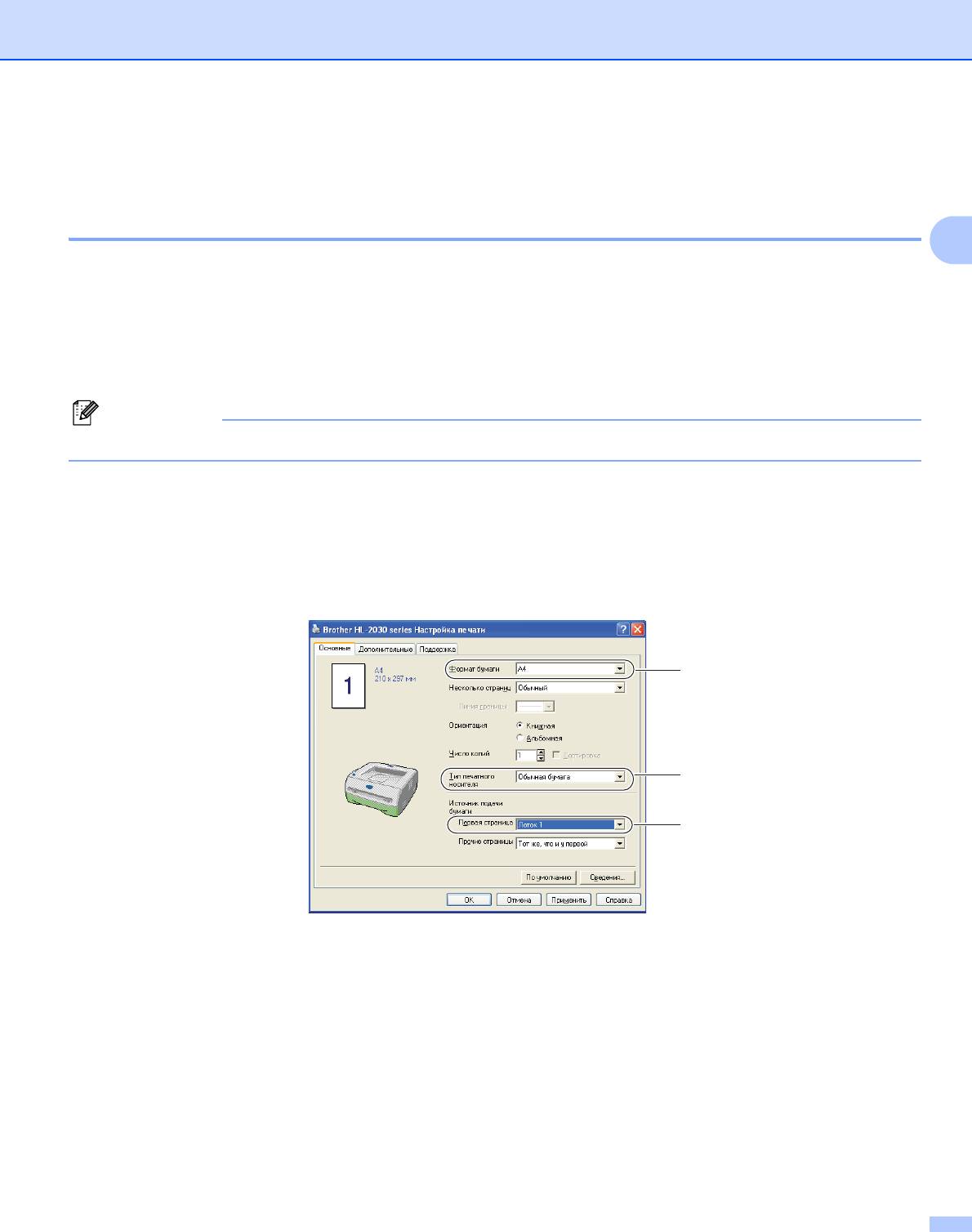
Способы печати
Способы печати 2
Печать на обычной бумаге, высокосортной бумаге и прозрачных пленках2
2
Для печати на обычной бумаге, высокосортной бумаге и прозрачных пленках можно использовать как
лоток для бумаги, так и щель подачи бумаги вручную. Информацию о бумаге, которую необходимо
использовать, см. в разделе Какую бумагу можно использовать? на стр.4.
Печать на обычной бумаге, высокосортной бумаге и прозрачных пленках из лотка для
бумаги 2
Примечание
Не помещайте более 10 прозрачных пленок в лоток для бумаги при печати на прозрачных пленках.
a Выберите в драйвере принтера
Формат бумаги ...................(1)
Тип печатного носителя ...(2)
Источник подачи бумаги ..(3) и любые другие настройки.
®
Драйвер принтера для Windows
1
2
3
7
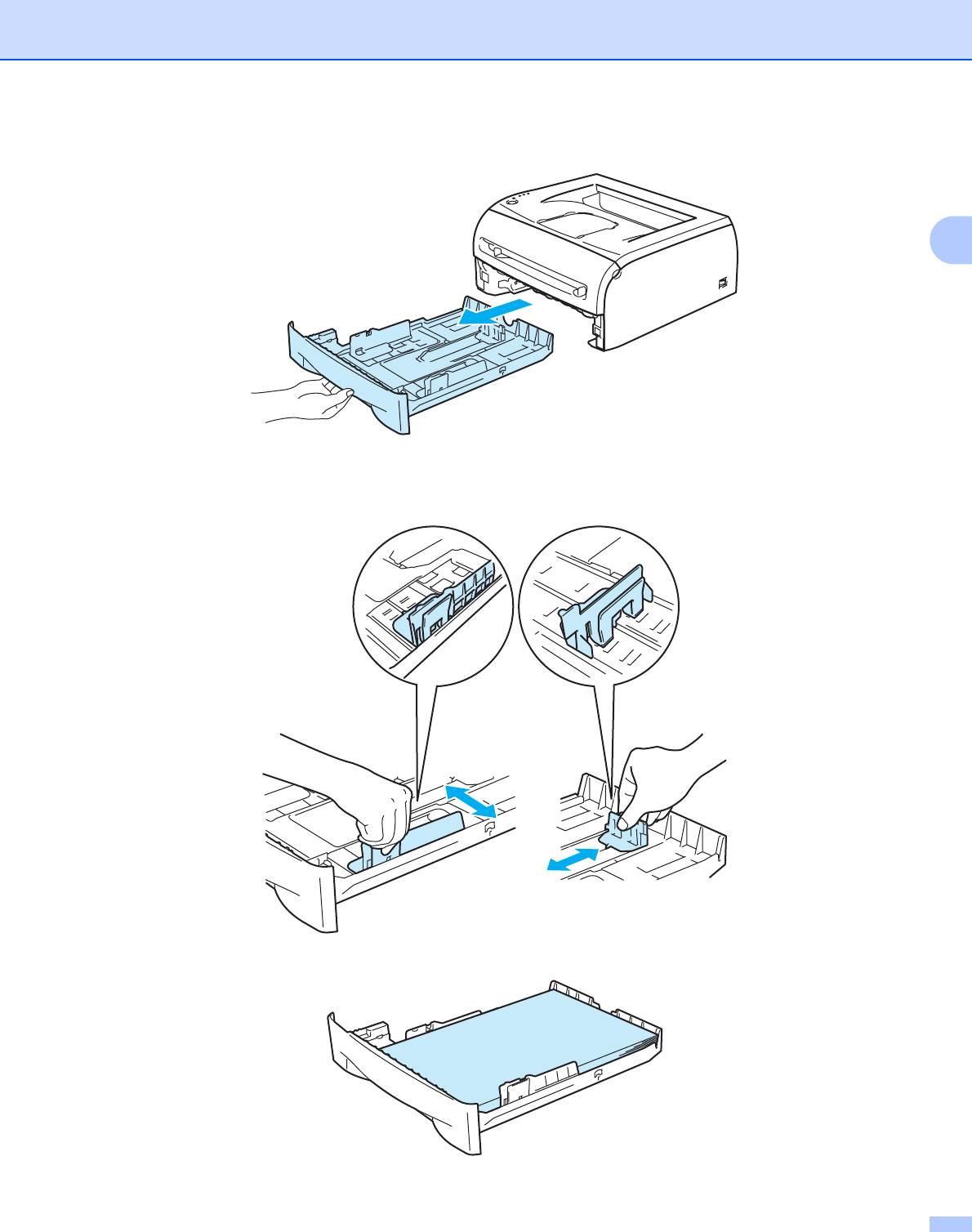
Способы печати
b Полностью выдвиньте лоток для бумаги из принтера.
2
c Удерживая нажатым синий фиксирующий рычаг направляющих бумаги, передвиньте
направляющие в соответствии с форматом бумаги. Проверьте, чтобы все направляющие были
прочно установлены в пазах.
d Вставьте бумагу в лоток.
8
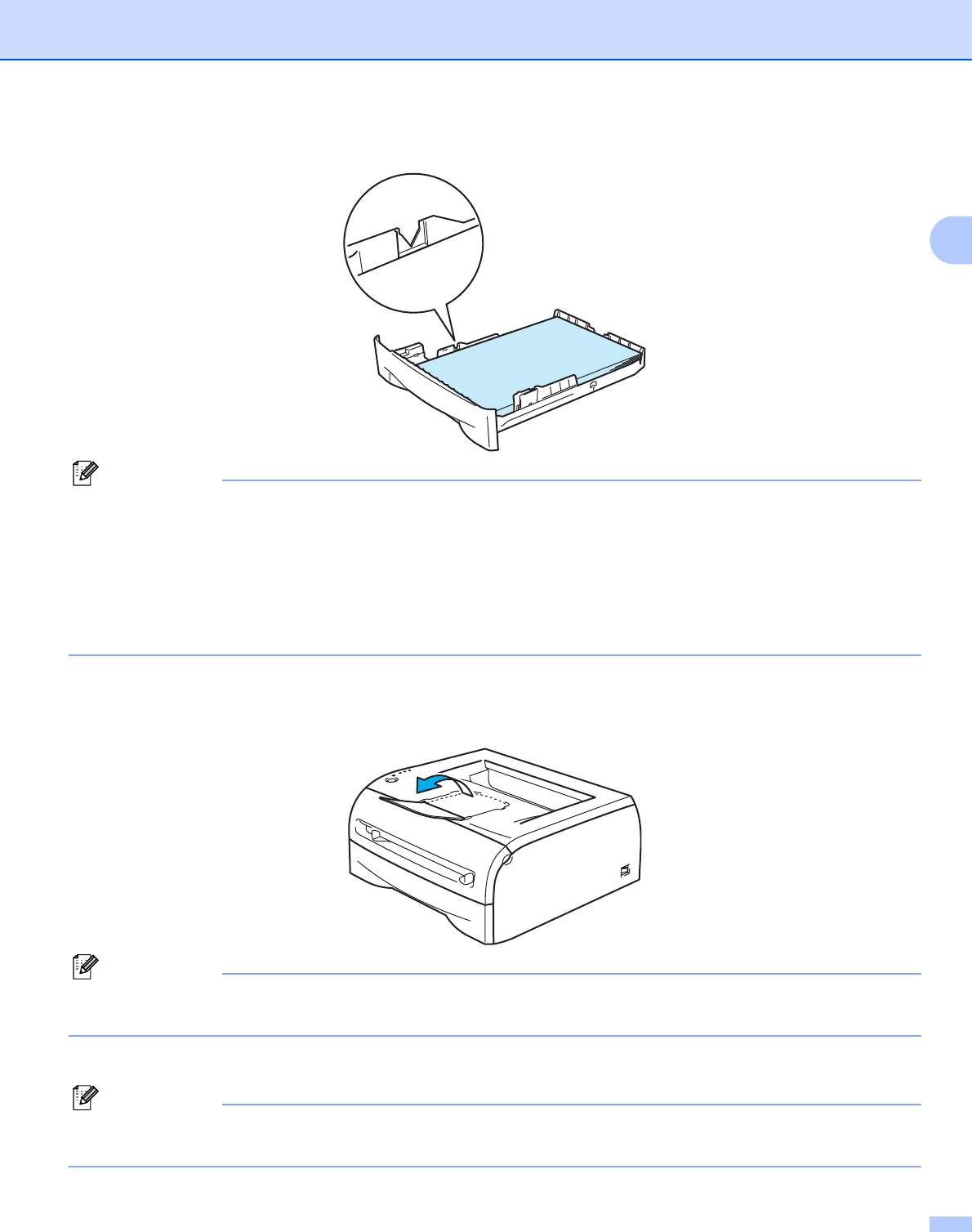
Способы печати
e Проверьте, не превышает ли высота стопки бумаги отметку максимального уровня (b).
2
Примечание
• Может произойти замятие бумаги, если в лоток для бумаги одновременно помещено более 250
2
листов (80 г/м
) обычной бумаги или высокосортной бумаги.
• Может произойти замятие бумаги, если в лоток для бумаги одновременно помещено более 10
прозрачных пленок.
• Для печати на бумаге, на которой уже есть распечатанные данные, вставляйте бумагу вниз
стороной, на которой будет выполняться печать (чистой стороной), верхняя часть страниц должна
быть обращена к передней стороне
лотка.
f
Плотно вставьте лоток для бумаги обратно в принтер. Убедитесь, что он находится полностью в принтере.
g Поднимите опорную подставку, чтобы бумага не выпадала из выходного лотка для вывода листов
лицевой стороной вниз.
Примечание
Если опорная подставка выходного лотка не была поднята, рекомендуется убирать страницы сразу
по мере их вывода из принтера.
h Отправьте данные печати на принтер.
Примечание
При печати на прозрачных пленках убирайте каждую пленку сразу, как только она выходит из принтера.
Накопление отпечатанных прозрачных пленок может привести к замятию или скручиванию прозрачных пленок.
9
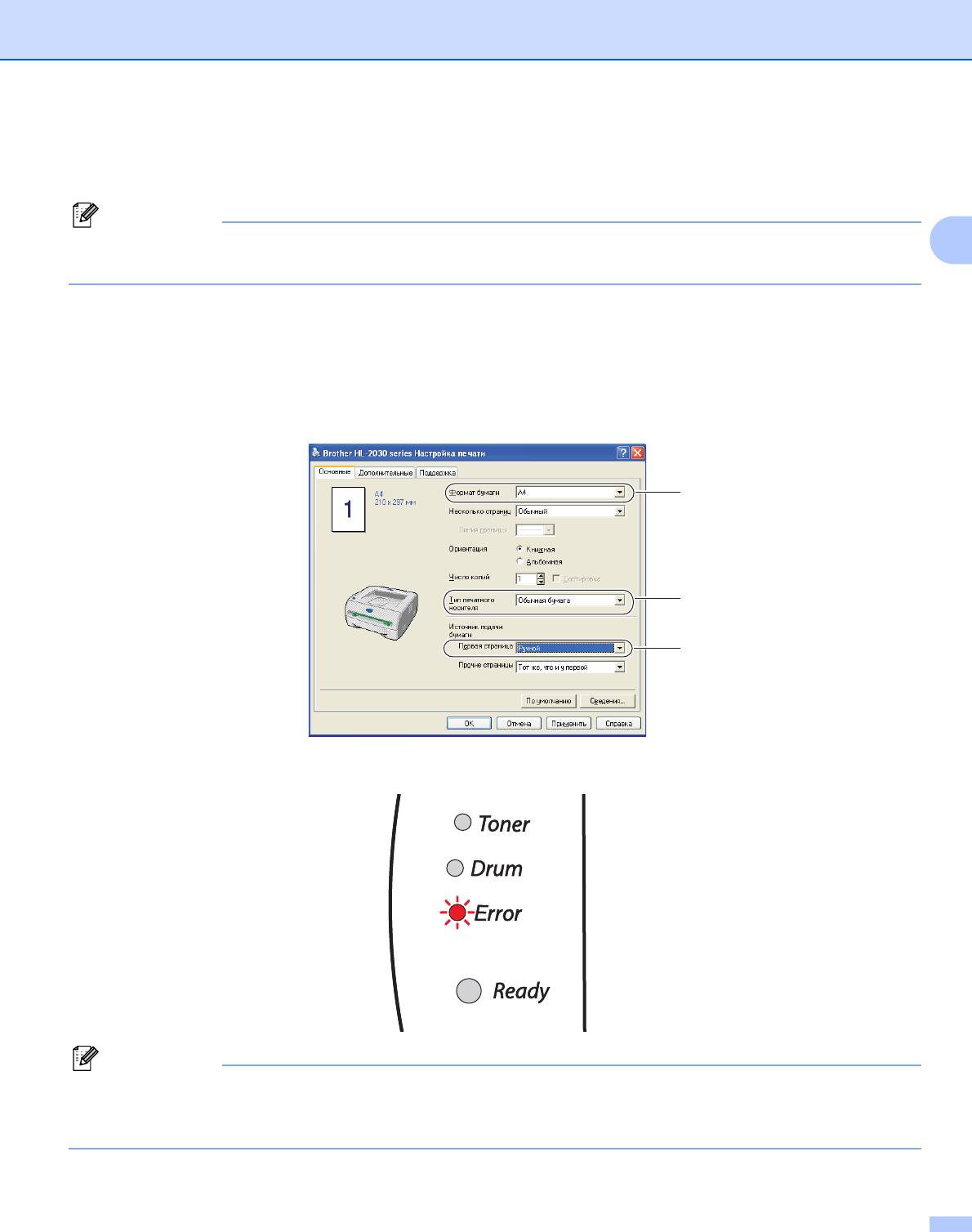
Способы печати
Печать на обычной бумаге, высокосортной бумаге и прозрачных пленках из щели
подачи бумаги вручную 2
Примечание
Принтер автоматически переключается в режим подачи бумаги вручную, если в щель подачи
2
бумаги вручную вставлена бумага.
a Выберите в драйвере принтера
Формат бумаги ...................(1)
Тип печатного носителя ...(2)
Источник подачи бумаги ..(3) и любые другие настройки.
®
Драйвер принтера для Windows
1
2
3
b Отправьте данные печати на принтер.
Примечание
Светодиоды на панели управления будут отображать состояние Не подается бумага через щель
подачи вручную, пока лист бумаги или прозрачной пленки не будет загружен в щель подачи
бумаги вручную.
10
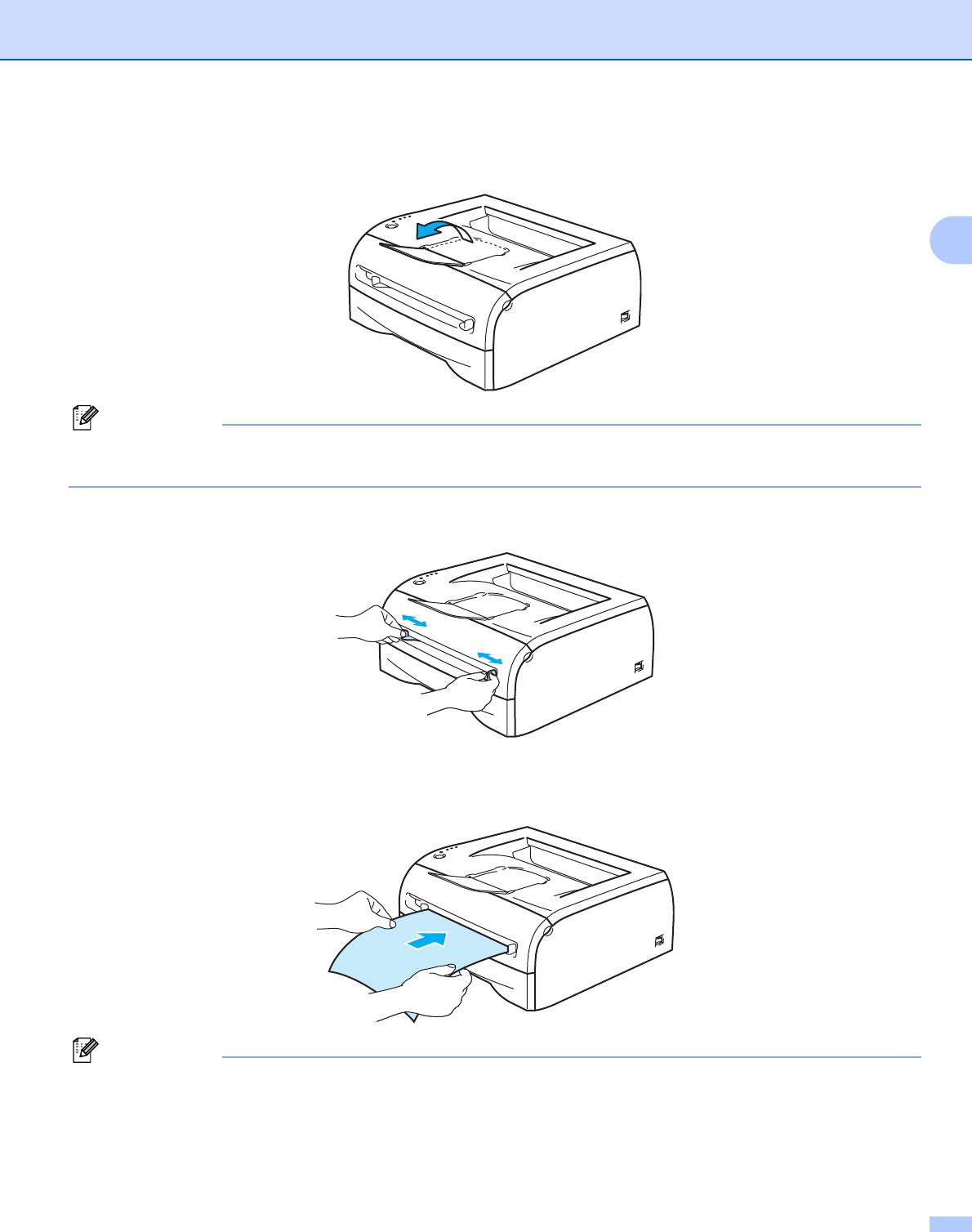
Способы печати
c Поднимите опорную подставку, чтобы бумага не выпадала из выходного лотка для вывода листов
лицевой стороной вниз.
2
Примечание
Если опорная подставка выходного лотка не была поднята, рекомендуется убирать страницы по
мере их вывода из принтера.
d Обеими руками передвиньте направляющие щели подачи бумаги вручную на ширину бумаги,
которую необходимо использовать.
e Обеими руками вставьте один лист или конверт в щель подачи бумаги вручную так, чтобы его
передняя кромка касалась валика подачи бумаги. Почувствовав, что аппарат втягивает бумагу,
отпустите ее.
Примечание
• Вставьте бумагу в щель подачи бумаги вручную стороной для печати вверх.
• Убедитесь, что бумага или прозрачная пленка расположена ровно в нужном положении в щели
подачи бумаги вручную. Если это не так, может произойти нарушение подачи бумаги или
прозрачной пленки, что приведет к скошенной печати или замятию бумаги.
11
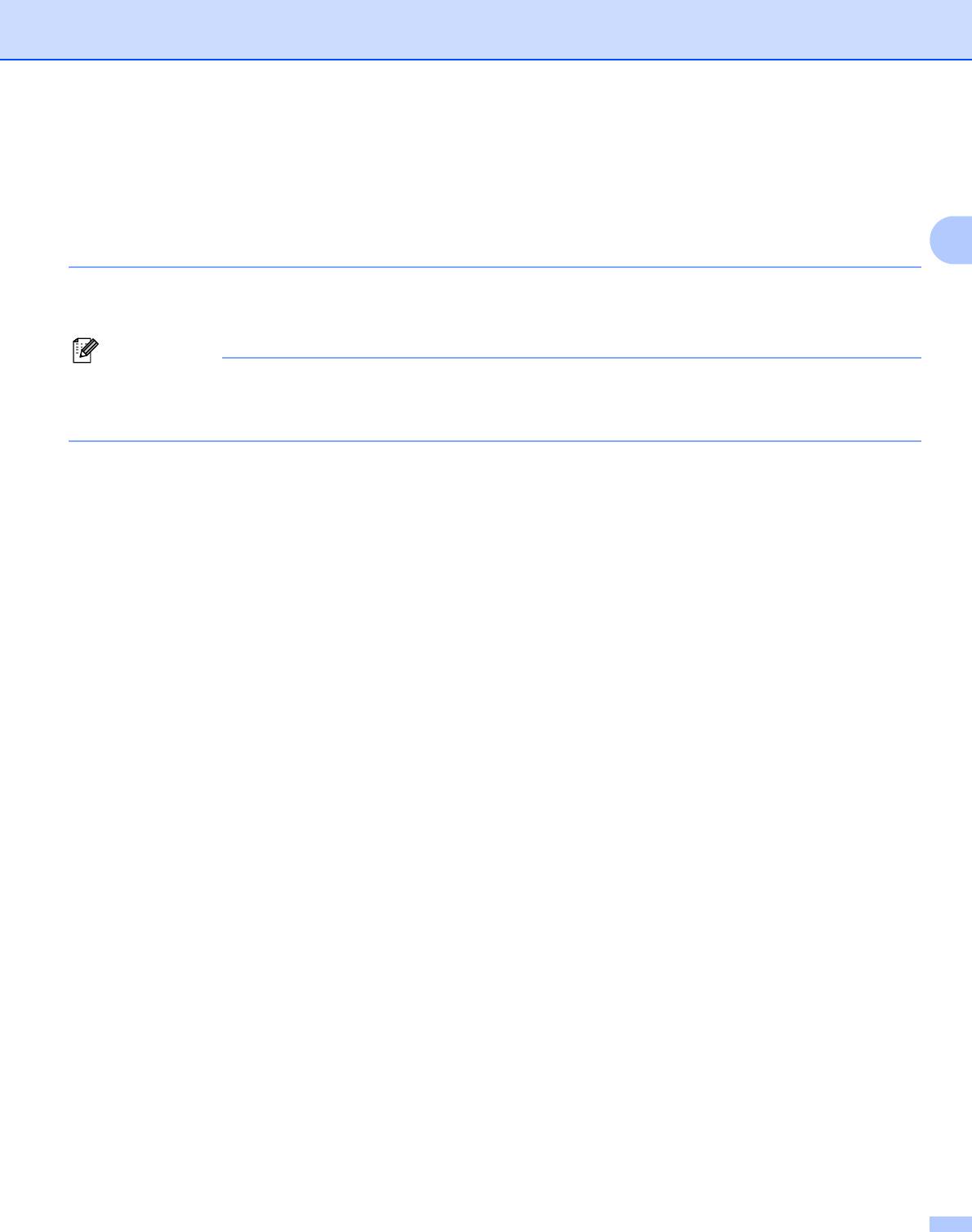
Способы печати
• Не вставляйте одновременно более одного листа бумаги в щель подачи бумаги вручную, так как
это может привести к замятию бумаги.
• Если вставить любой печатный носитель (бумагу, прозрачную пленку и т.п.) в щель подачи бумаги
вручную, когда принтер еще не приведен в состояние готовности, печатный носитель может быть
2
выведен принтером
без печати данных.
f После выхода распечатанной страницы из принтера вставьте следующий лист бумаги или
прозрачной пленки, как описано в шаге 5. Повторите эту процедуру для каждой страницы.
Примечание
При печати на прозрачных пленках убирайте каждую пленку сразу, как только она выходит из
принтера. Накопление отпечатанных прозрачных пленок может привести к замятию или
скручиванию прозрачных пленок.
12
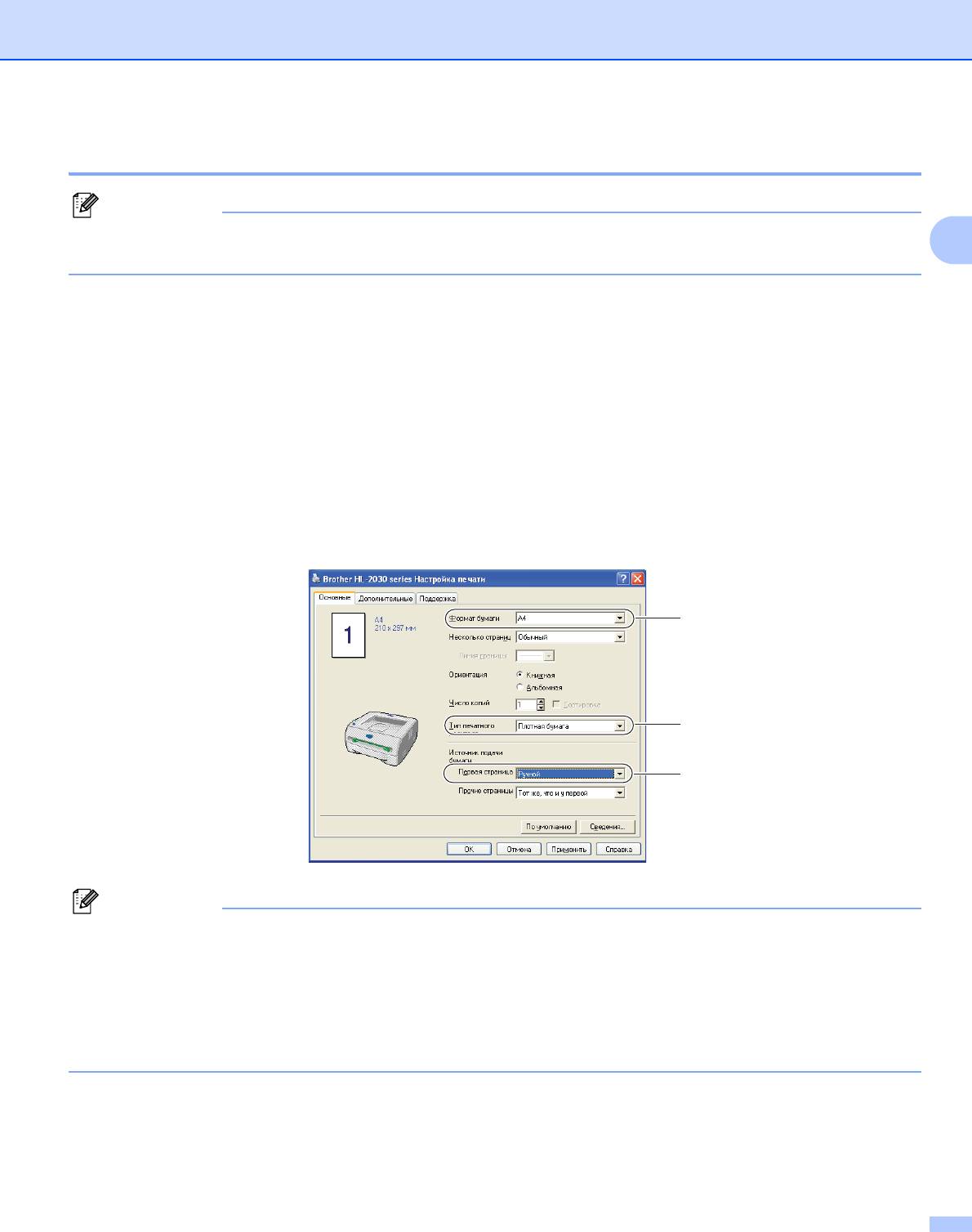
Способы печати
Печать на плотной бумаге, этикетках и конвертах 2
Примечание
Принтер автоматически переключается в режим подачи бумаги вручную, если в щель подачи
2
бумаги вручную вставлена бумага.
При выборе бумаги для использования с данным принтером см. раздел Какую бумагу можно
использовать? на стр.4.
При печати на конвертах см. раздел Типы конвертов, которые не следует использовать на стр. 16.
Печать на плотной бумаге, этикетках и конвертах из щели подачи бумаги вручную 2
a Выберите в драйвере принтера
Формат бумаги ........................(1)
Тип печатного носителя ........(2)
Источник подачи бумаги .......(3) и любые другие настройки.
®
Драйвер принтера для Windows
1
2
3
Примечание
При использовании конвертов
• Если используется Конверт № 10, выберите Com-10 в списке «Формат бумаги» в драйвере
принтера.
• Для конвертов, форматы которых отсутствуют в драйвере принтера, например Конверт № 9 или
Конверт C6, установите Заданный пользователем... формат. Дополнительную информацию о
форматах конвертов см. в разделе Формат бумаги на стр. 79.
13

Способы печати
b Отправьте данные печати на принтер.
2
Примечание
Светодиоды на панели управления будут отображать состояние Не подается бумага через щель
подачи вручную, пока лист бумаги или конверт не будет загружен в щель подачи бумаги вручную.
c Поднимите опорную подставку, чтобы бумага не выпадала из выходного лотка для вывода листов
лицевой стороной вниз.
Примечание
Если опорная подставка выходного лотка не была поднята, рекомендуется убирать страницы по
мере их вывода из принтера.
d Обеими руками передвиньте направляющие щели подачи бумаги вручную на ширину бумаги,
которую необходимо использовать.
14
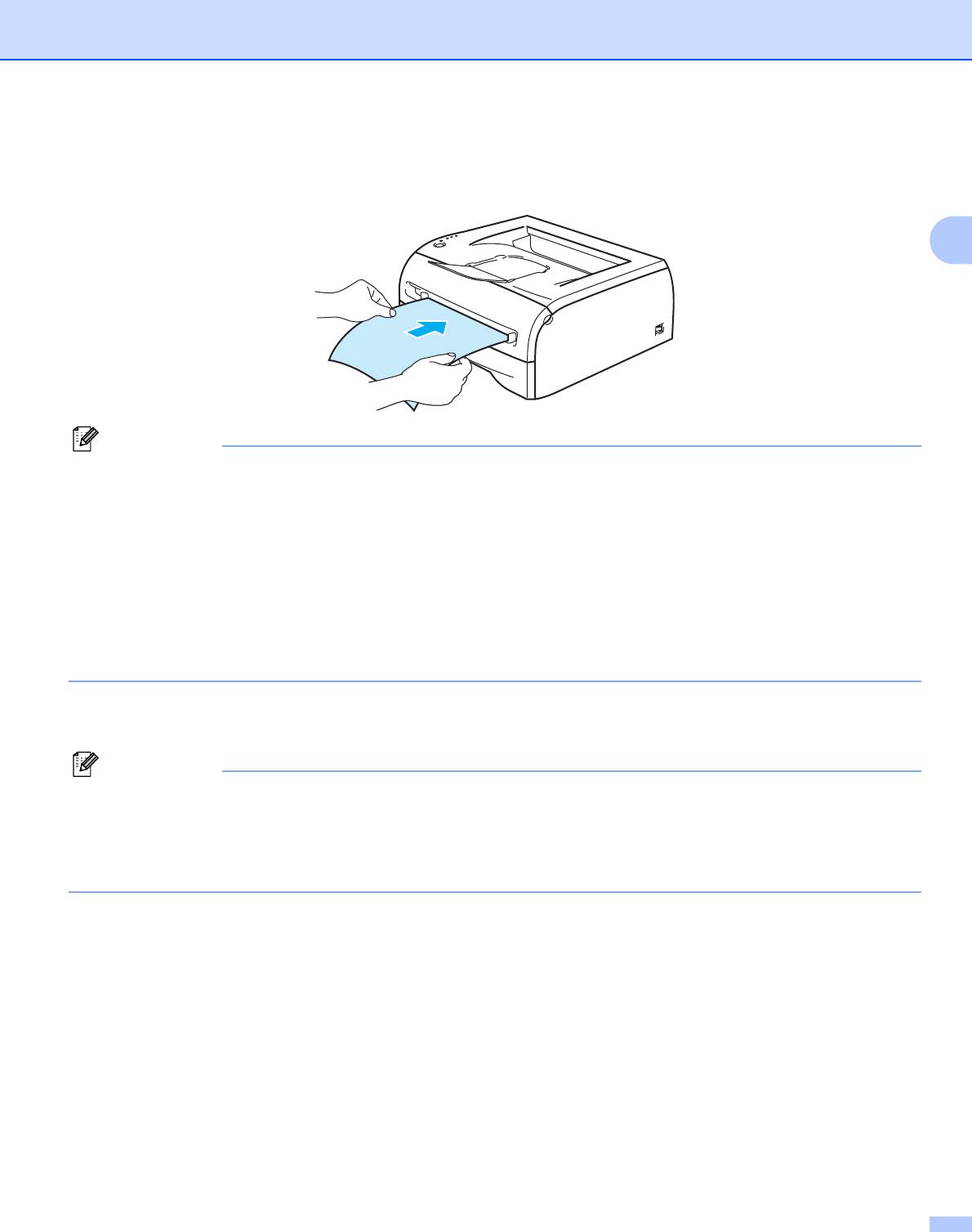
Способы печати
e Обеими руками вставьте один лист или конверт в щель подачи бумаги вручную так, чтобы его
передняя кромка касалась валика подачи бумаги. Почувствовав, что аппарат втягивает бумагу,
отпустите ее.
2
Примечание
• Вставьте бумагу в щель подачи бумаги вручную стороной для печати вверх.
• Убедитесь, что бумага или конверт ровно лежит в нужном положении в щели подачи бумаги
вручную. Если это не так, произойдет нарушение подачи бумаги или конверта, что приведет к
скошенной печати или замятию бумаги.
• Не вставляйте одновременно более одного
листа бумаги или одного конверта в щель подачи
бумаги вручную, так как это может привести к замятию бумаги.
• Если вставить любой печатный носитель (бумагу, конверт и т.п.) в щель подачи бумаги вручную,
когда принтер еще не приведен в состояние готовности, печатный носитель может быть выведен
принтером без печати данных
.
f После выхода распечатанной страницы из принтера вставьте следующий лист бумаги или
конверт, как описано выше в шаге 5. Повторите эту процедуру для каждой страницы.
Примечание
• Склеенные производителем швы конверта не должны быть повреждены.
• Все края конверта должны быть сложены надлежащим образом без складок и загибов.
• Убирайте каждый лист или конверт сразу после завершения печати. Накопление листов и
конвертов может привести к замятию или скручиванию.
15
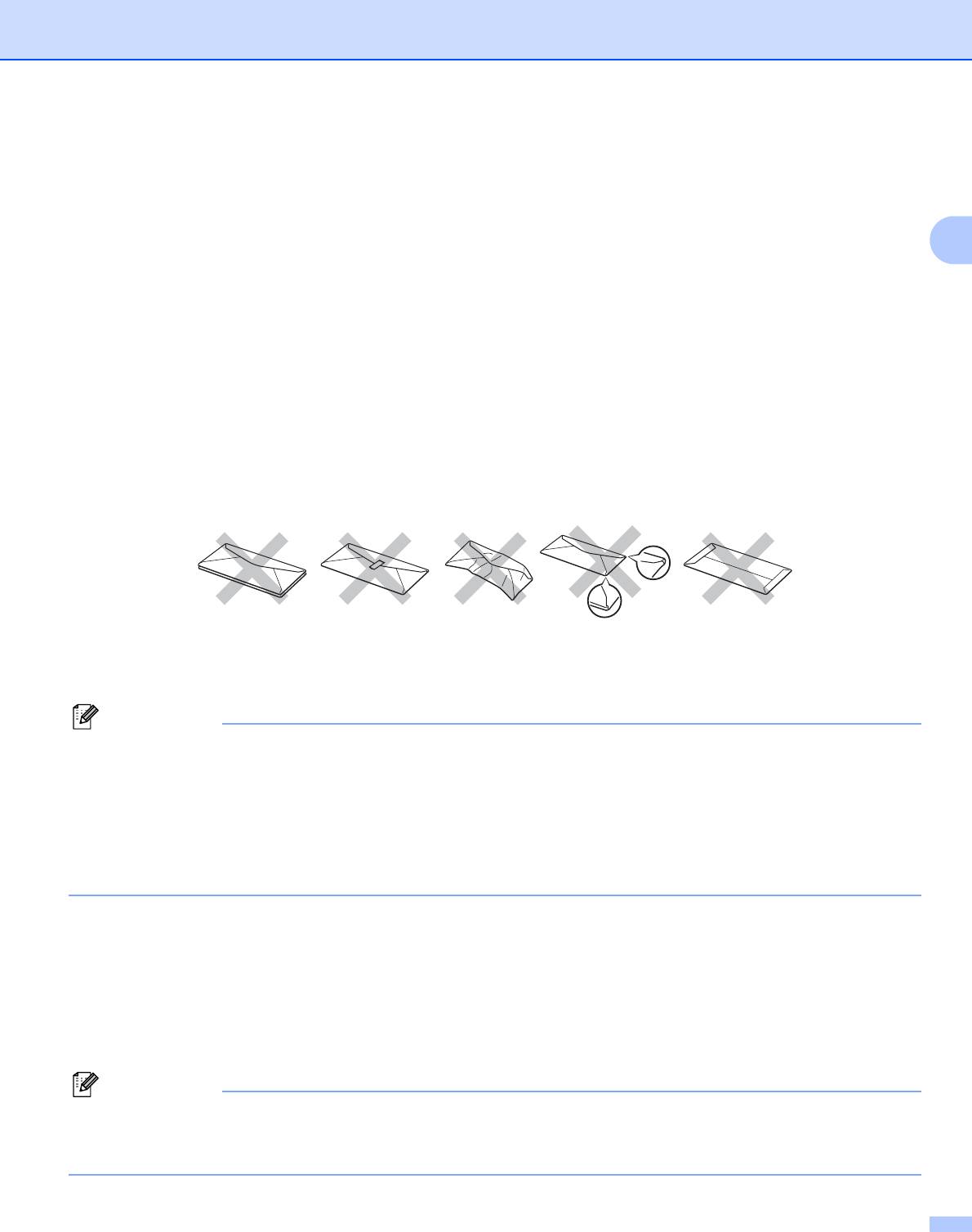
Способы печати
Типы конвертов, которые не следует использовать 2
Не используйте следующие конверты:
поврежденные, скрученные, помятые или имеющие необычную форму;
очень глянцевые или с текстурным рисунком;
2
с застежками, замочками или завязками;
с самоклеющимися краями;
мешковатой формы;
плохо согнутые;
рельефные (с выступающими надписями);
с нанесенной печатью при помощи лазерного принтера;
с печатью на внутренней стороне;
которые
невозможно сложить в ровную стопку;
сделанные из более плотной бумаги, чем указано в спецификациях плотности бумаги для принтера;
сделанные некачественно, с неровными краями или непрямоугольной формы;
с окошками, отверстиями, прорезями или перфорацией.
ИСПОЛЬЗОВАНИЕ ЛЮБОГО ИЗ ПРИВЕДЕННЫХ ВЫШЕ ТИПОВ КОНВЕРТОВ МОЖЕТ ПРИВЕСТИ К
ПОВРЕЖДЕНИЮ ПРИНТЕРА. ТАКИЕ НЕИСПРАВНОСТИ НЕ ПРЕДУСМОТРЕНЫ ГАРАНТИЕЙ
BROTHER ИЛИ ДОГОВОРОМ ПО ОБСЛУЖИВАНИЮ.
Примечание
• Не вставляйте одновременно бумагу разных типов в лоток для бумаги, так как это может привести
к замятию и нарушению подачи.
• Не используйте двустороннюю печать при печати на конвертах.
• Для осуществления правильной печати в программе, из которой осуществляется печать,
необходимо выбрать такой же формат бумаги, что находится в лотке для
бумаги.
• См. раздел Какую бумагу можно использовать? на стр.4.
Большинство конвертов подходит для использования в принтере. Однако вследствие особенностей
производства с некоторыми конвертами могут возникнуть проблемы, связанные с подачей или
качеством печати. Для печати подходят конверты с ровными, хорошо согнутыми краями и толщиной
передней кромки не более двух листов бумаги. Конверт должен быть плоским, не слишком тонким и
не должен
иметь мешковатую форму. Следует покупать качественные конверты, предназначенные
для использования в лазерном принтере. Перед печатью большого количества конвертов попробуйте
распечатать один, чтобы убедиться, что получится желаемый результат.
Примечание
Brother не дает рекомендации по использованию конвертов конкретного производителя, так как
спецификации конвертов производителей могут изменяться. Ответственность за качество
используемых конвертов несете вы.
16
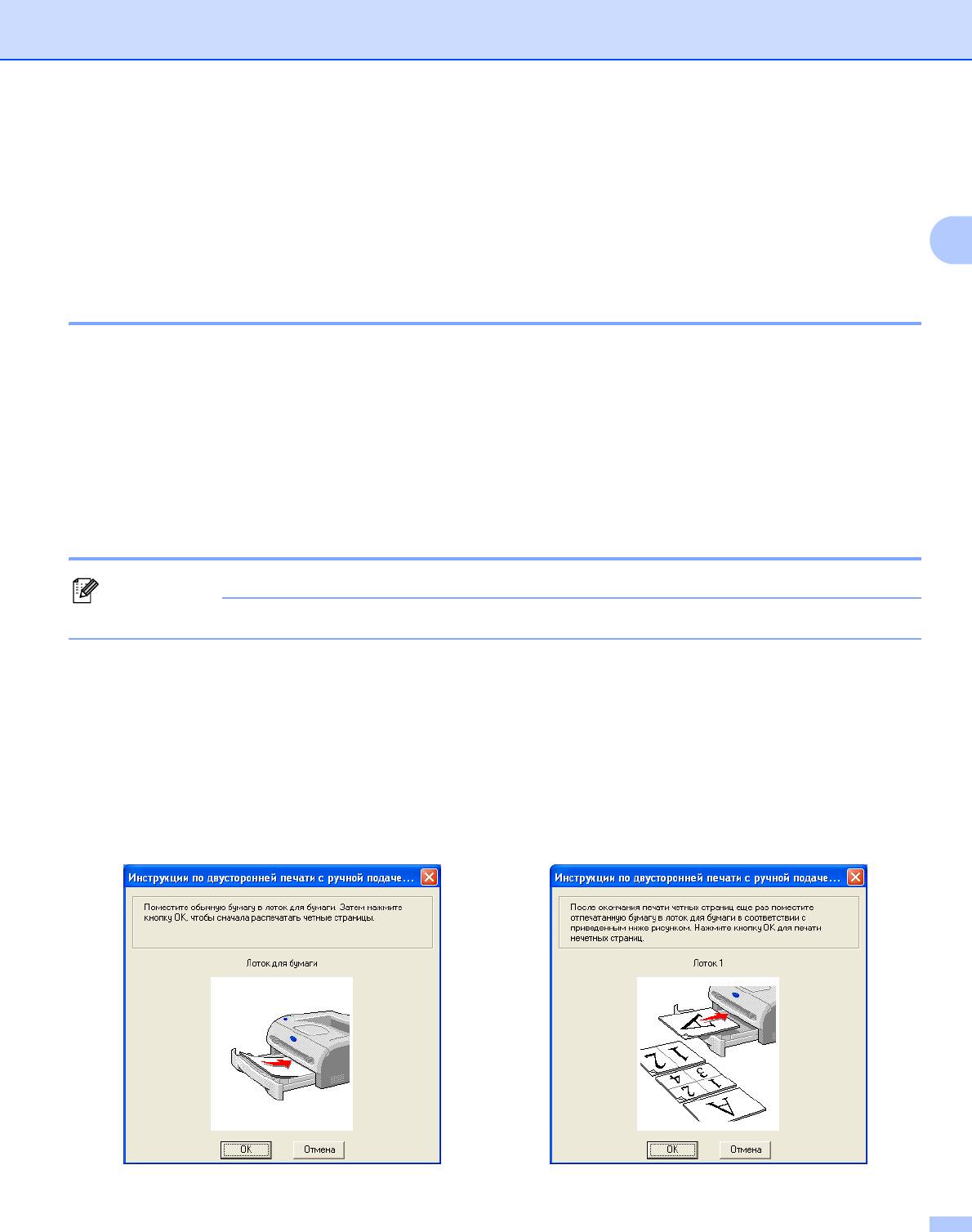
Способы печати
Двусторонняя печать 2
®
®
®
Все драйверы принтера для Windows
98/Me, Windows
2000/XP и Windows Vista
позволяют
выполнять двустороннюю ручную печать. Дополнительную информацию об установке настроек см. в
2
Справке драйвера принтера.
Рекомендации по печати на обеих сторонах бумаги 2
Если бумага слишком тонкая, она может помяться.
Если бумага скручена, распрямите ее, затем вставьте обратно в лоток для бумаги или щель подачи
бумаги вручную.
Если нарушена подача бумаги, возможно, она скручена. Удалите и выпрямите бумагу.
При использовании функции двусторонней ручной печати возможно замятие бумаги или плохое
качество печати. При
возникновении замятий бумаги см. раздел Замятие бумаги и его
устранение на стр. 61.
Печать на обеих сторонах бумаги (двусторонняя ручная печать) 2
Примечание
Следует использовать обычную бумагу или вторичную бумагу. Не используйте высокосортную бумагу.
Двусторонняя ручная печать с подачей бумаги из лотка для бумаги 2
a На вкладке Дополнительные выберите режим Двусторонняя ручная, а на вкладке Основные
выберите в списке Источник подачи бумаги значение Автовыбор или Лоток 1.
b Принтер сначала автоматически распечатает все четные страницы на одной стороне листов.
c
Выньте распечатанные четные страницы из выходного лотка и вставьте их обратно в лоток для бумаги,
расположив их стороной для печати (чистой стороной) вниз. Следуйте инструкциям на экране.
17
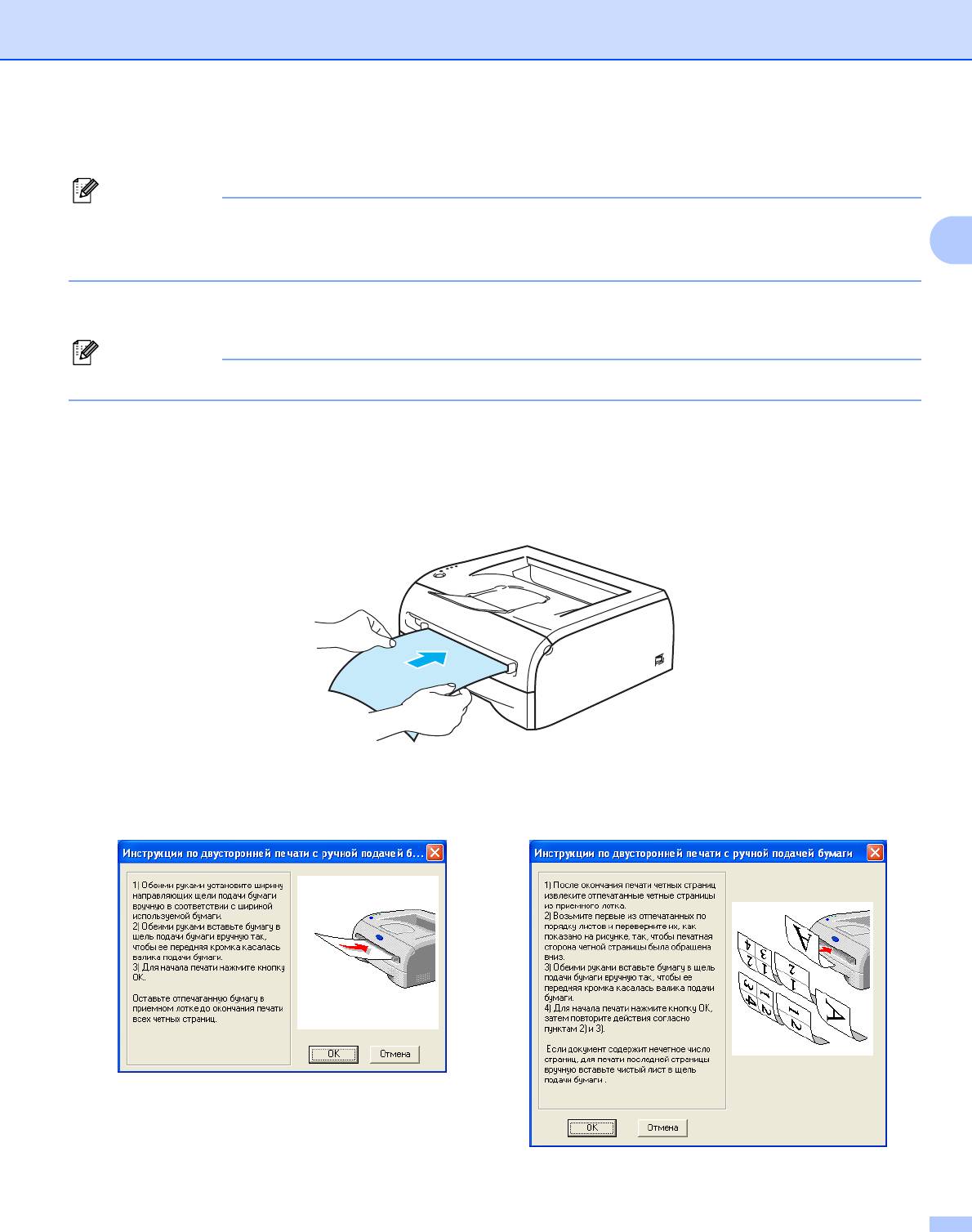
Способы печати
d Теперь принтер автоматически распечатает все нечетные страницы на другой стороне бумаги.
Примечание
Вставляя бумагу в лоток для бумаги, сначала извлеките все листы из лотка, а затем вставьте
распечатанные страницы в лоток распечатанной стороной вверх. (Не помещайте распечатанные
2
страницы на стопку чистых листов.)
Двусторонняя ручная печать из щели подачи бумаги вручную 2
Примечание
Не следует использовать слишком плотную или тонкую бумагу.
a На вкладке Дополнительные выберите режим Двусторонняя ручная, а на вкладке Основные
выберите в списке Источник подачи бумаги значение Ручной.
b Обеими руками вставьте бумагу в щель подачи бумаги вручную вверх стороной, на которой будет
выполняться печать сначала. Следуйте инструкциям на экране. Повторяйте этот шаг, пока не
распечатаете все четные страницы.
c Выньте распечатанные четные страницы из выходного лотка и вставляйте их по одной обратно в
щель подачи бумаги вручную, расположив их в том же порядке. Вставляйте бумагу стороной, на
которой будет выполнена печать (чистой стороной), вверх. Следуйте инструкциям на экране.
d Повторяйте шаг 3, пока не распечатаете все нечетные страницы на обратной стороне бумаги.
18
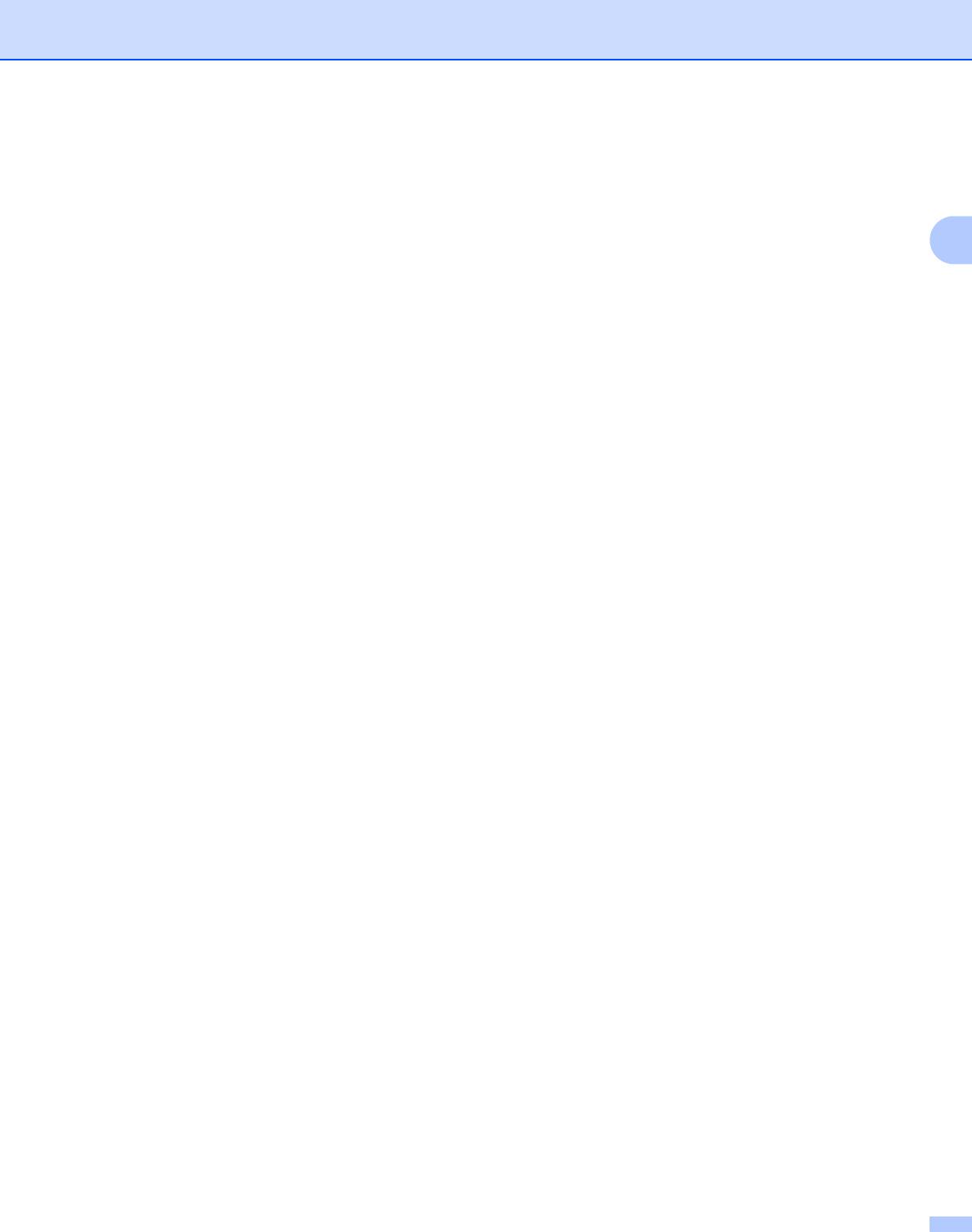
Способы печати
Ориентация бумаги для двусторонней ручной печати 2
Принтер начинает печать со второй страницы.
Если требуется распечатать 10 страниц на 5 листах бумаги, то на первом листе бумаги сначала будет
распечатана страница 2, а затем страница 1.
2
На втором листе бумаги сначала будет распечатана страница 4, а затем 3.
На третьем листе бумаги сначала будет распечатана страница 6, а затем 5 и т.д.
При выполнении двусторонней
ручной печати бумагу следует вставлять в лоток для бумаги
следующим образом.
Для щели подачи бумаги вручную.
• Сначала вставьте бумагу вверх стороной, на которой сначала будет выполняться печать, и
передним (верхним) краем вперед.
• Для печати на другой стороне вставьте бумагу лицевой стороной вниз, передним (верхним)
краем страниц вперед.
• При
использовании бланков их следует сначала вставить первой стороной вниз, верхним краем
вперед.
• Для печати на обратной стороне вставьте бланк первой стороной вверх, верхним краем вперед.
Для лотка для бумаги.
• Вставьте вниз стороной, на которой будет осуществляться печать сначала, верхним (передним)
краем к передней стороне лотка.
• Для печати на обратной
стороне вставьте бумагу лицевой стороной вверх, передним (верхним)
краем бумаги к передней стороне лотка.
• При использовании бланков их следует вставлять первой стороной вверх, верхним краем к
передней стороне лотка.
• Для печати второй страницы вставьте бланки первой стороной вниз, верхним краем к передней
стороне лотка.
19






